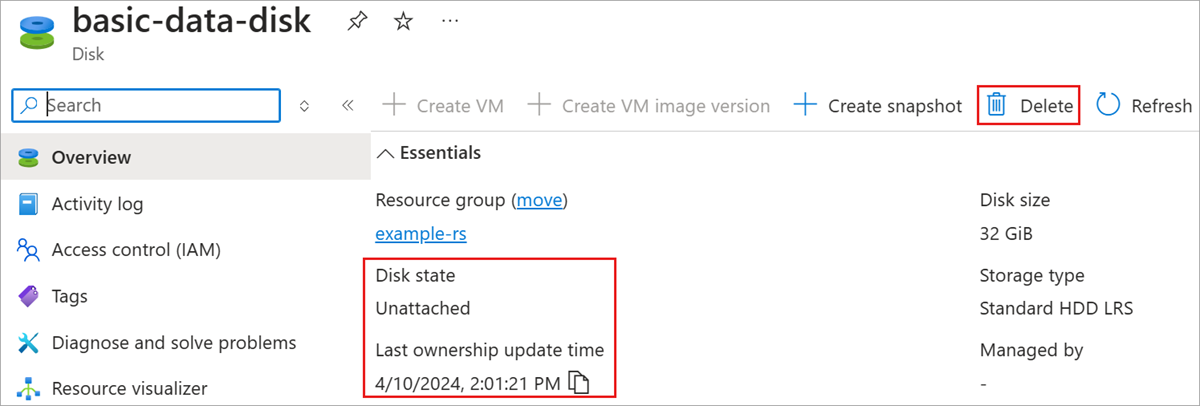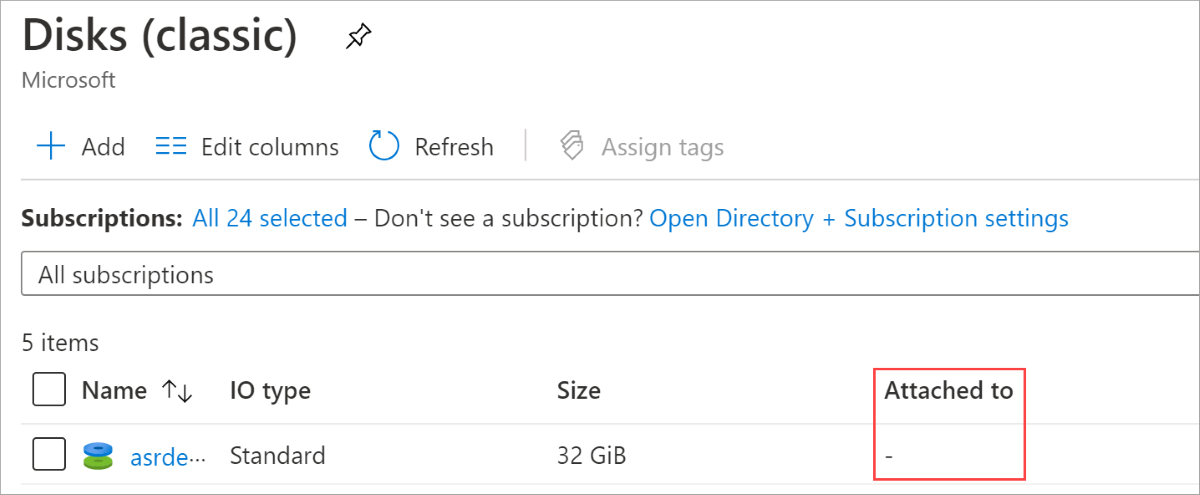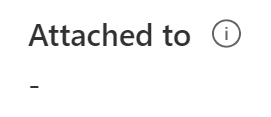Aplica-se a: ✔️ VMs do Linux ✔️ VMs do Windows ✔️ Conjuntos de dimensionamento flexíveis ✔️ Conjuntos de dimensionamento uniformes
Quando você exclui uma VM (máquina virtual) no Azure, por padrão, nenhum disco anexado à máquina virtual é excluído. Isso ajuda a evitar a perda de dados devido à exclusão não intencional de VMs. Depois que uma VM for excluída, você continuará a pagar pelos discos desanexados. Este artigo mostra como encontrar e excluir discos desanexados usando o portal do Azure e reduzir custos desnecessários. As exclusões são permanentes, você não poderá recuperar os dados depois de excluir um disco.